مشکلات کاربران با قفل آیکلود آیفون و راهکارهای حذف و آنلاک iCloud
کاربران اپل معمولا با قفل آیکلود آیفون مشکل دارند و به دنبال راهی برای حذف قفل آیکلود هستند. در این نوشته می خواهیم درباره روش های حذف قفل iCloud با شما صحبت کنیم. از شما می خواهیم تا پایان این مطلب همراه ما باشید.

ویژگی جدید گوشی های اپل “Find My Phone”
همه ما می دانیم که شرکت اپل چقدر به تجربه خوب کاربرانش اهمیت می دهد و دوست دارد که خریداران گوشی های اپل، از داشتن گوشی های اپل راضی باشند. زمانی که 7ios توسط شرکت اپل ساخته شد، قابلیت جدیدی به آن اضافه شد که آن قابلیت، Find My Phone نام داشت. این قابلیت، ویژگی امنیتی جدید سیستم عامل اپل بود. با کمک قابلیت Find My Phone، کاربران می توانستند آیدی اپل (Apple Id) خود را وارد کنند و گزینه های امنیتی خاصی برای محافظت از آیفون یا آیپد خود داشته باشند. یکی از این گزینه های امنیتی، iCloud Activation بود. به iCloud Activation، قفل ایکلود هم گفته می شود.
قفل آیکلود یا iCloud Lock، یک ویژگی منحصر به فرد در گوشی های اپل است. کاربران می توانند اپل آیدی خودشان را در دستگاه ثبت کنند و قابلیت Find My Phone را فعال سازی کنند. با کمک قفل آی کلود، کاربران دیگر قادر به استفاده از این دستگاه نخواهند بود. این ویژگی باعث می شود در هنگام سرقت یا دزدیده شدن گوشی تلفن همراه، دیگران نتوانند از اطلاعات، تصاویر و عکسهای تلفن شما استفاده کنند.
وقتی ایکلود فعال سازی می شود، شما می توانید از راه دور نیز اطلاعات دستگاه اپل خود را وایپ کنید؛ یعنی در صورت گم شدن یا دزدیده شدن گوشی، به فرد سارق یا فرد یابنده دستگاه خود پیام بدهید و اطلاعات تماستان را در اختیار او بگذارید. با وجود گزینه iCloud Lock هیچ فرد دیگری نمی تواند از آیفون یا آی پد شما استفاده کند و باید اپل آیدی و رمز عبور مختص به شما را داشته باشد تا موفق به باز کردن قفل گوشی شما شود.
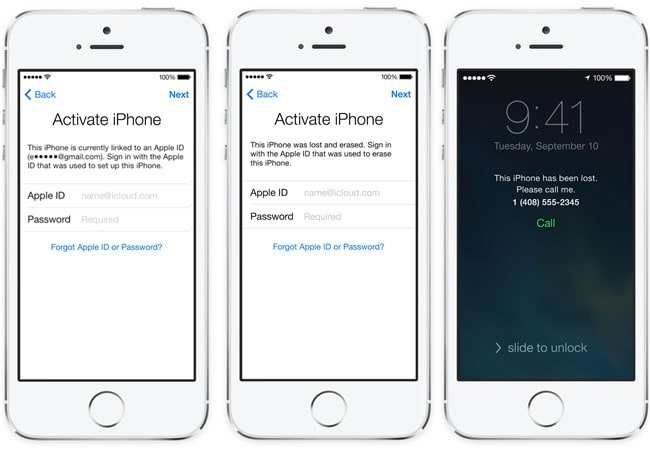
در چه مواردی وجود قفل آیکلود دردسرساز می شود؟
تا زمانی که قفل آیکلود از اطلاعات شخصی شما در برابر سرقت و گم شدن دستگاه محافظت می کند خوب است؛ اما گاهی اوقات اتفاق می افتد که شما یک آیفون یا آی پد دست دوم را خریداری می کنید و کاربر قبلی، اپل آیدی اش را در قسمت Find My Phone وارد کرده است. در این صورت، شما با پیام iCloud مواجه می شوید و باید برای آنلاک کردن قفل آیکلود اقدام کنید تا این قفل برای شما باز شود.
چگونه می توانید قفل آیکلود آیفون را حذف کنید؟
برای حذف یا آنلاک کردن قفل آیکلود آیفون، 2 روش کلی وجود دارد. در روش اول، شما به مشخصات اپل آیدی و رمز عبور آن دسترسی دارید. اگر به صاحب قبلی دستگاه دسترسی دارید، از صاحب قبلی دستگاه بخواهید به سایت آیکلود مراجعه کند و به صفحه اصلی این سایت برود. سپس با کمک مشخصات اپل آیدی خود، وارد بخش کاربری شود. بعد از این مرحله باید به بخش Find My Phone برود و گزینه All Devices را انتخاب کند. با این کار، لیستی از دستگاه هایی که آن اپل آیدی را دارند مشاهده می شود و فرد باید آیفونی که با آن اپل آیدی به او واگذار شده است را پیدا کند و گزینه Remove From Account را انتخاب کند. با این کار، خیلی سریع قفل آیکلود اپل شما آنلاک می شود و می توانید از ای پد یا ایفون خود به راحتی استفاده کنید.
حالا اگر به صاحب قبلی دستگاه آیفون دسترسی ندارید، باز هم می توانید اقدام به آنلاک آیکلود کنید. برای این کار باید از مراکز ارائه دهنده خدمات آنلاک ایکلود استفاده کنید. شما با خرید سرویس حذف آیکلود می توانید این کار را انجام دهید. مراکز ارائه دهنده خدمات انلاک ایکلود، مقدار مشخصی پول دریافت می کنند تا قفل آیکلود را برای شما حذف کنند. اگر اولین کاربر دستگاه اپل، گزینه Lost Mode را فعال نکرده باشد، این مراکز قادر به حذف قفل iCloud هستند و می توانند آیکلود آیفون را آنلاک کنند.
شما کاربر محترم می توانید با استفاده از خدمات سایت راه حل آنلاک ، آیکلود آیفون خود را حذف و آنلاک نماید. : https://icloud-solution.ir
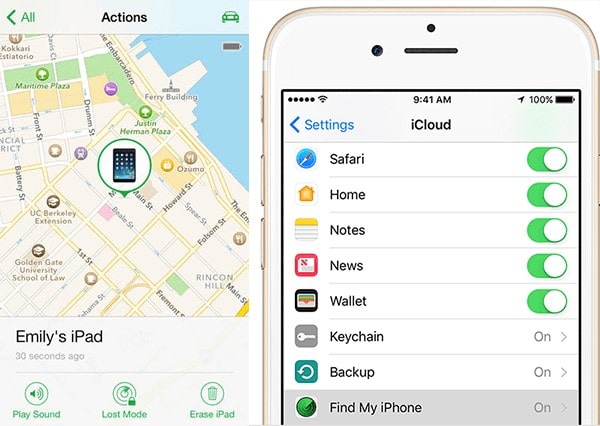
روش های موقت برای آنلاک آیکلود
متاسفانه روش های موقت آنلاک در حال حاضر بازدهی لازم را ندارند و قابل آنجام نمی باشند.
روشهایی که تاکنون خواندید، جزو روش های دائمی برای انلاک ایکلود بودند. یعنی با کمک این روشها می توانید قفل آیکلود دستگاه اپل خود را به صورت دائمی آنلاک کنید. علاوه بر اینها، روشهای موقتی نیز برای حذف قفل آیکلود آیفون وجود دارد و می توانید به صورت موقتی این مشکل را برطرف کنید. برای این کار، ترفندهای زیر را امتحان کنید:
به صفحه Active iPhone بروید و دکمه Home را فشار دهید تا بخش تنظیمات wifi را مشاهده کنید. زمانی که لیست شبکه های وای فای را مشاهده کردید، علامت «i» موجود در کنار شبکه موردنظر را بزنید. در گزینه DNS، عددی که مشاهده می کنید را پاک کنید . این روش برای کاربران کشورهای آسیایی کاربرد دارد.
گزینه Back و Done و بعد Activation Help را لمس کنید. زمانی که پیامی با متن you have successfully connected to my server را دیدید، یعنی موفق به آنلاک آیکلود شده اید.
روش بعدی برای حذف موقت قفل آیکلود، این است که گزینه Menu و بعد Application را بزنید تا دستگاه آیفون شما ریستارت شود. بعد از روشن شدن دستگاه، زبان و کشور محل سکونت خود را انتخاب کنید. سپس گزینه Home را لمس کنید و بعد More wifi Settings را بزنید. آیکون «i» را لمس کنید و به بخش HTTP Setting بروید و گزینه Menu را انتخاب کنید. آدرسی که در این ناحیه می بینید را پاک کنید و از روی کیبورد مجازی دستگاه، آیکون Globe را انتخاب کنید. حالا به بخش Port بروید و عدد 8888 را وارد کنید. در بخش Server، عدد 15 تا 30 رقمی تصادفی را وارد کنید. حالا باید گزینه Back را بزنید و Next را انتخاب کنید تا به صفحه اصلی یا Home Screen دستگاه آیفون خود برسید.
برای انلاک ایکلود در دستگاه های ios10 می توانید از نرم افزار رایگان Doulci Activation استفاده کنید. برای این کار باید دستگاه خود را به کامپیوتر وصل کنید و مراحل لازم برای حذف قفل آیکلود را طی کنید.
در این نوشته با روش های حذف قفل آیکلود آیفون آشنا شدید و دانستید که از چه روشهایی می توانید اقدام به آنلاک آیکلود ای پد یا آیفون خود کنید. از اینکه تا انتهای این نوشته با ما همراه بودید از شما متشکریم. امیدوار هستیم نکات خوبی را از این مقاله یاد گرفته باشید و بتوانید به راحتی مشکل قفل آیکلود آیفون خود را برطرف کنید.
دیدگاه شما